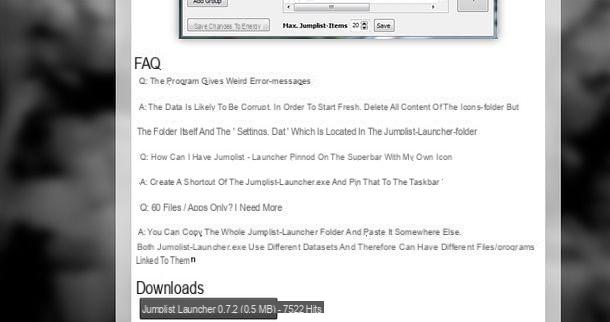Información preliminar

Antes de continuar con la conexión del extensor de Wi-Fi Netgear, me gustaría brindarle información muy útil para el éxito de este tutorial.
Necesita saber que existen tales extensores de Wi-Fi solo inalámbrico, capaces de conectarse a una señal Wi-Fi existente y replicarla en su área de cobertura y puntos de acceso cableado, es decir, extensores reales que deben conectarse directamente al enrutador principal mediante Cable de Ethernet para luego generar una red Wi-Fi que actúe como una extensión de la principal.
La diferencia entre los dos tipos de extensor se puede identificar en la estabilidad de la señal y en simplicidad de instalación. En el primer caso, una extensión de red Wi-Fi basada en puentes inalámbricos es muy conveniente de hacer, pero menos estable que una red cableada, ya que es más propensa a las interferencias. En el segundo caso, una extensión basada en un cable Ethernet hace que la propagación de la red sea más estable y continua pero más difícil de implementar inicialmente e "inconveniente", debido a la presencia de cables físicos en la casa.
En el primer caso, solo necesita tener una toma de corriente libre, no muy lejos del enrutador, en la que instalar el punto de acceso inalámbrico. Sin embargo, en el segundo caso, deberá conectar un cable Ethernet a un puerto LAN en el enrutador y al puerto apropiado en el extensor. En ambos casos, debe asegurarse de que el extensor esté ubicado en el área de la casa que actualmente no está servida por la red Wi-Fi.
En el caso del extensor de solo Wi-Fi, también debe asegurarse de que esté ubicado en un área donde la señal del enrutador principal aún sea lo suficientemente fuerte como para ser captada y luego repetida satisfactoriamente. Idealmente, debería estar en algún lugar entre donde el enrutador principal todavía cubre bien con su señal y el área de la casa que ahora está fuera de cobertura. Para configurar todo, solo use el navegador que usa habitualmente para navegar en línea desde su PC, su teléfono inteligente o su tableta
Para aclarar aún mejor las ideas sobre los tipos de dispositivos de los que estamos hablando, aquí hay dos ejemplos de Extensor de Wi-Fi de tipo inalámbrico Netgear, capaz de aumentar la red Wi-Fi hasta un área de 54/80 metros cuadrados (dependiendo de los obstáculos y el mobiliario) a una velocidad máxima de 300 Mbps. El puerto de red LAN suministrado se puede utilizar para conectar dispositivos de salida, como una consola de juegos, una computadora portátil o un televisor.
Ver oferta en Amazon Ver oferta en AmazonEn cambio, a continuación propongo algunos ejemplos de Punto de acceso Netgear que se puede instalar en áreas totalmente ausentes de una cobertura Wi-Fi y gracias a un cable Ethernet proveniente del enrutador puede a su vez propagar una red inalámbrica potente y estable en el área circundante.
Ver oferta en Amazon Ver oferta en AmazonA continuación, sin embargo, propongo algunos ejemplos de cables Ethernet, que serán indispensables cuando desee instalar un punto de acceso cableado en un área remota sin cobertura Wi-Fi. Según la distancia entre el enrutador y el punto de acceso, deberá elegir la longitud del cable que comprará.
Ver oferta en Amazon Ver oferta en AmazonSi no sabe cuánto debe ser el cable Ethernet y cree que no podrá pasar el cable a través de las corrugaciones en las paredes (si las hay), le sugiero que consulte a un electricista profesional que pueda realizar esta operación preliminar por usted. en unas horas. de trabajo.
Cómo conectar el extensor Netgear

Después de leer todos los requisitos necesarios y prepararse para la instalación de su nuevo punto de acceso, ¡no perdamos más tiempo y actuemos! En este capítulo encontrará explicados cómo conectar el extensor Netgear.
Si su extensor Netgear es del tipo sin hilos, busque una habitación adecuada para su instalación. Este tipo de punto de acceso, como ya se mencionó anteriormente, debe insertarse en un toma de corriente gratis y seguro, posiblemente no se utilice para las tareas domésticas diarias. También debe estar ubicado dentro del área de cobertura de la red Wi-Fi actual.
Este paso es muy importante: si coloca el extensor en un área donde está la señal de Wi-Fi actual débil, obtendrá un resultado pobre con posibles caídas de conexión, inestabilidad e lentitud navegación. Si lo coloca demasiado en una habitación cerrar para el enrutador, el área de cobertura puede no ser mayor que la ya alcanzada por la cobertura Wi-Fi del enrutador. Entonces, la mejor sugerencia que puedo darte es que lo coloques en una habitación de intermezzo entre el enrutador y el área donde la señal es débil.
Una vez que haya encontrado una habitación que esté suficientemente cubierta por la red Wi-Fi, puede conectar su nuevo punto de acceso inalámbrico y esperar dos minutos (tiempo estándar) para comenzar. A continuación, puede pasar al capítulo siguiente para realizar la configuración.

Si su extensor de Wi-Fi Netgear es del tipo cableadoEn cambio, como se anticipó en el capítulo anterior, debe haber preparado un cable Ethernet que desde su enrutador llegue a la habitación (o área) deseada para la propagación de Wi-Fi. Luego, conecte el cable Ethernet alEntrada LAN de su punto de acceso y luego conecte la fuente de alimentación utilizando la fuente de alimentación incluida en el paquete.
Si su punto de acceso con cable es compatible con la alimentación POE (Power over Ethernet) y desea evitar el desorden de la fuente de alimentación con el cable en el punto de instalación, puede optar por instalar un Inyector POE aguas abajo (es decir, cerca del enrutador). Puede comprender si su extensor tiene esta función leyendo el especificaciones técnicas del producto
El inyector POE transmite la electricidad en los cables de red mientras suministra simultáneamente el datos para la navegación y L 'energía al poder el extensor de Wi-Fi. El procedimiento es simple, todo lo que tiene que hacer es conectar el inyector POE a la fuente de alimentación y a la entrada DATOS LAN / ENTRADA inserte un cable de red que conectará a un puerto LAN en el enrutador, mientras que en la salida DATOS LAN / SALIDA conectará el nuevo cable Ethernet que conduce a la habitación (o área) remota de la casa donde necesita instalar el punto de acceso.
Ver oferta en Amazon Ver oferta en AmazonUna vez que se complete la instalación, espere dos minutos (temporización estándar) que se inicia y luego continúe con el siguiente capítulo para la configuración.
Cómo configurar el extensor Netgear
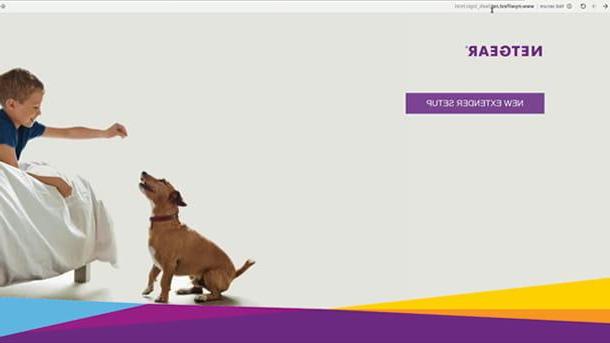
Después de instalar el punto de acceso Netgear, el siguiente paso es configurarlo para conectarlo a la red existente y hacerlo completamente operativo, así que veamos de inmediato. cómo configurar el extensor Netgear para propagar la red Wi-Fi doméstica en su área circundante.
La configuración del extensor de Wi-Fi Netgear (inalámbrica o por cable), generalmente la misma para casi todos los dispositivos, puede cambiar ligeramente la interfaz gráfica de usuario para la configuración, pero verá que la nomenclatura de los elementos del menú para la primera configuración es muy similar para todos.
Después de esperar dos minutos para que se inicie el extensor, cambie a su PC (sugerido) o un dispositivo móvil (más inconveniente) e inicie sesión en ellista de redes Wi-Fi detectado por su dispositivo (si no sabe cómo hacerlo, lea mi tutorial dedicado).
Entre las conexiones de red Wi-Fi notarás el nombre de una nueva red Wi-Fi, generada con un nombre que suele recordar el marca o modelo del extensor que acaba de instalar, seguido del número de serie, por ejemplo: NETGEAR_EXT, WAX214XXXXXX-CONFIGONLY o WPN80-2.4GHZ. Esto no es más que una red Wi-Fi. abrir e temporal generado por el nuevo extensor a configurar.
Después de conectarse a la red Wi-Fi del extensor Netgear, debe iniciar sesión en su pagina web configuración. Para hacer esto, debe iniciar su navegador web favorito (le sugiero que use Google Chrome, para una mayor compatibilidad) y escribir la dirección del dispositivo.
Esta dirección puede variar de un extensor a otro y puede encontrarla en forma de texto o en forma de números (dirección IP) en la parte posterior del dispositivo, en un etichetta, o en la documentación técnica contenida en el paquete de venta. Normalmente es http://mywifiext.net pero en la etiqueta puede encontrar una dirección diferente, por ejemplo http://aplogin.net o http://192.168.0.1.

La dirección web lo llevará a la página de configuración del dispositivo llamado Genio de Netgear. Una vez cargado, haga clic en el único botón disponible: Nueva configuración de extensor, luego complete el formulario propuesto con un dirección de correo electrónico y un la contraseña seguro, para crear la cuenta de inicio de sesión del extensor (necesario para iniciar sesión en la pantalla de configuración a partir de ahora).
Luego se le pedirá que ingrese su ubicación de origen, luego elija Europa a través de menú desplegable ubicado en el centro de la pantalla, luego haga clic en el botón Elegir plan ubicado en la parte inferior de la página.
En este punto, elija la opción de instalación Extensor de WiFi (inalámbrico) en caso de que esté configurando un extensor solo inalámbrico, o Punto de acceso, en caso de que esté utilizando una solución cableada en su lugar; luego haga clic en el botón Siguiente página.
¡Bien! espere unos momentos mientras el extensor busca redes Wi-Fi existentes. Al final le mostrará el resultado de las redes descubiertas, en forma de lista; por lo tanto, elija el nombre de su red Wi-Fi actual y luego ingrese su contraseña en el campo de texto Contraseña (clave de red), para permitir que el punto de acceso replique la misma red. Luego haga clic en el botón Elegir plan.
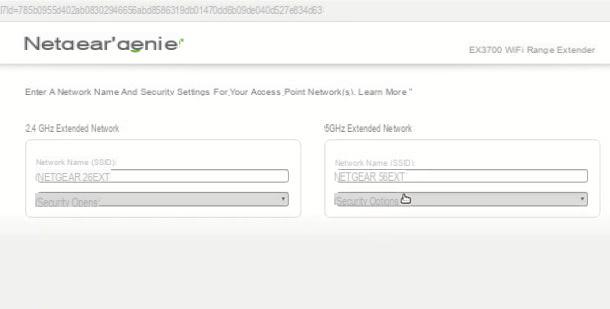
Ya casi ha terminado: en la siguiente pantalla puede decidir el nombre de la red propagada por el extensor en el campo de texto Nombre de red (SSID): Le sugiero que mantenga un nombre similar al de la red generada por el enrutador, pero no el mismo, ya que puede haber conflictos.
Si hubiera comprado un extensor de banda dual, deberá ingresar esta información tanto para la red de 2.4GHz como para la red de 5GHz. Un poco más abajo, luego marque la opción Use el mismo modo de seguridad y contraseña que la red existente y finalmente haga clic en el botón Elegir plan.
¡Bien! al final del asistente, su red Wi-Fi también se extenderá a la nueva área de instalación. Si desea cambiar manualmente algunos parámetros estándar de los puntos de acceso, puede ir al menú Punto de acceso / Inalámbrico> Radio> 802.11a / 802.11b y, en la página central, cambiar el valor de la transmisión de radio, generalmente llamado Potencia de radio o Nivel de potencia TX o Max Tx Rate. Cuanto mayor sea el valor establecido, mayor será la potencia de transmisión de la (s) antena (s) de su extensor. Sin embargo, tenga cuidado de seleccionar ciudad como un área en la que operar y no ingresar valores superiores a los exigidos por la ley.
En la misma sección del menú, también encontrará la opción para cambiar el Canale transmisión, o Channel. Esto le permite cambiar el canal de transmisión de radio utilizado por la red inalámbrica, si el que se utiliza actualmente está saturado, lo que resulta en una conexión lenta e inestable.
Le sugiero que deje esta configuración activada Auto o Automático para la red de 5 GHz y cámbielo a 1, 6 o 11 (los canales de radio de la banda que no se "superponen" entre sí) para la red de 2.4GHz. Más info aquí.
Cómo configurar el extensor Netgear